إصلاح جهاز iPad الذي لا يتصل بشبكة Wi-Fi
يمكن إصلاح معظم مشكلات الاتصال بالإنترنت الشائعة في بضع خطوات سهلة ، وأحيانًا يكون الأمر بسيطًا مثل الانتقال من غرفة إلى أخرى. قبل الخوض في مشكلات استكشاف الأخطاء وإصلاحها بشكل أعمق ، تأكد من أنك قد جربت هذه النصائح أولاً بالفعل.
- اقترب أكثر من جهاز التوجيه الخاص بك. الحل الأول هو الاقتراب منك جهاز التوجيه. إذا كنت بعيدًا جدًا ، فقد لا تكون قوة إشارة Wi-Fi قوية بما يكفي لاتصال iPad بشبكة Wi-Fi.
- تأكد من تشغيل شبكة Wi-Fi. قبل قضاء الكثير من الوقت استكشاف سبب وجود مشكلة بجهاز iPad، تأكد من أن الجهاز به المشكلة بالفعل. استخدم الكمبيوتر المحمول أو سطح المكتب أو الهاتف الذكي للاتصال بالإنترنت والتحقق من عمل الموجه. يُفضل الاتصال لاسلكيًا للتحقق من عمل Wi-Fi ، ولكن إذا لم يكن لديك جهاز لاسلكي آخر ، فسيكون استخدام سطح المكتب الخاص بك جيدًا.
- قم بإزالة أي حافظة أو غطاء من iPad. إذا كانت لديك حالة ، فمن الأفضل إزالتها أثناء اتباع خطوات استكشاف الأخطاء وإصلاحها. من المحتمل ألا يؤدي هذا إلى حل المشكلة ، ولكن قد يؤدي أي عائق إلى فقدان الإشارة لبعض القوة.
-
تحقق من كلمة المرور. إذا طُلب منك الانضمام إلى شبكة واستمر رفضك بعد إدخال كلمة المرور ، فمن المستحسن التحقق من أنك تكتب كلمة المرور الصحيحة. يمكن أن تكون بعض كلمات المرور طويلة جدًا ومعقدة ومن السهل الخلط بين "8" و "B" أو "0" مقابل "O".
إذا لم يؤد أي من هذه الخطوات إلى حل المشكلة ، فانتقل إلى الخطوات الأكثر تعقيدًا (قليلاً) أدناه.
استكشاف أخطاء إعدادات شبكة iPad وإصلاحها
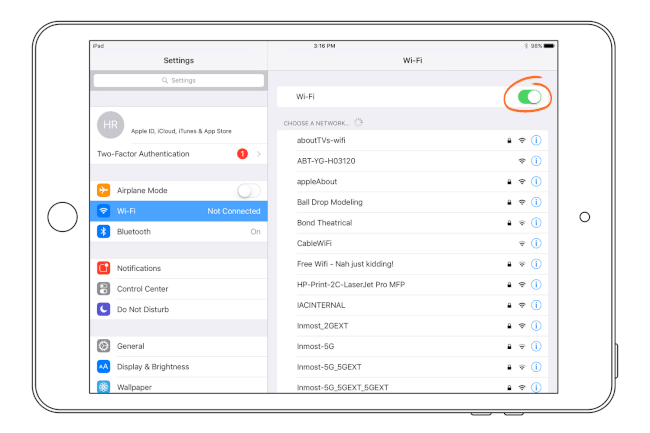
حان الوقت للتحقق من بعض إعدادات الشبكة الأساسية ، ولكن أولاً ، لنتأكد من أنها ليست شبكة عامة تسبب لك مشكلة.
- إذا كنت تتصل بالجمهور نقطة اتصال Wi-Fi كما هو الحال في المقهى أو المقهى ، قد تحتاج إلى الموافقة على الشروط قبل أن تتمكن من الوصول إلى التطبيقات التي تستخدم اتصال الشبكة. إذا ذهبت إلى متصفح Safari وحاولت فتح صفحة ، فإن هذه الأنواع من الشبكات سترسل لك غالبًا إلى صفحة خاصة حيث يمكنك التحقق من العقد. حتى بعد الموافقة على العقد والدخول إلى الإنترنت ، قد لا تتمكن من الوصول إلى جميع تطبيقاتك.
- إذا كنت تتصل بشبكتك المنزلية ، فانتقل إلى جهاز iPad إعدادات وتأكد من أن كل شيء تم إعداده على ما يرام. بمجرد النقر على ملف إعدادات على جهاز iPad ، يكون الإعداد الأول الذي تريد التحقق منه أعلى الشاشة: وضع الطيران. يجب ضبط هذا على اطفء. إذا كان وضع الطائرة قيد التشغيل ، فلن تتمكن من الاتصال بالإنترنت.
- بعد ذلك ، انقر فوق واي فاي فقط اسفل وضع الطيران. سيُظهر لك هذا إعدادات Wi-Fi. هناك بعض الأشياء التي يجب التحقق منها:
وضع Wi-Fi قيد التشغيل. إذا تم ضبط Wi-Fi على إيقاف التشغيل ، فلن تتمكن من الاتصال بشبكة Wi-Fi الخاصة بك. - طلب الانضمام إلى الشبكات قيد التشغيل. إذا لم تتم مطالبتك بالانضمام إلى الشبكة ، فقد يكون طلب الانضمام إلى الشبكات غير مفعّل. أسهل حل هو تشغيل هذا الإعداد ، على الرغم من أنه يمكنك أيضًا إدخال المعلومات يدويًا عن طريق الاختيار آخر من قائمة الشبكات.
- هل تنضم إلى شبكة مغلقة أم مخفية؟ بشكل افتراضي ، تكون معظم شبكات Wi-Fi عامة أو خاصة. ولكن يمكن إغلاق شبكة Wi-Fi أو إخفاؤها ، مما يعني أنها لن تبث اسم الشبكة على جهاز iPad. يمكنك الانضمام إلى شبكة مغلقة أو مخفية عن طريق الاختيار آخر من قائمة الشبكات. ستحتاج إلى اسم الشبكة وكلمة المرور للانضمام.
- بعد ذلك ، انقر فوق واي فاي فقط اسفل وضع الطيران. سيُظهر لك هذا إعدادات Wi-Fi. هناك بعض الأشياء التي يجب التحقق منها:
أعد تعيين اتصال Wi-Fi لجهاز iPad
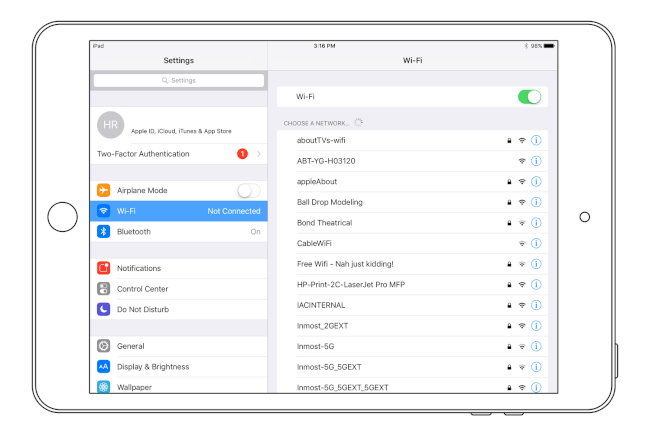
الآن بعد أن تحققت من صحة جميع إعدادات الشبكة ، فقد حان الوقت لبدء استكشاف أخطاء اتصال Wi-Fi نفسه وإصلاحها. أول شيء هو إعادة تعيين اتصال Wi-Fi الخاص بجهاز iPad. عادةً ما تؤدي هذه الخطوة البسيطة المتمثلة في إخبار جهاز iPad بإعادة الاتصال إلى حل المشكلة.
- يمكنك القيام بذلك من نفس الشاشة حيث تحققنا من الإعدادات. (إذا تخطيت الخطوات السابقة ، يمكنك الوصول إلى الشاشة الصحيحة عن طريق الذهاب إلى إعدادات iPad الخاص بك واختيار واي فاي من القائمة الموجودة على الجانب الأيسر من الشاشة.)
- لإعادة تعيين اتصال Wi-Fi الخاص بجهاز iPad ، ما عليك سوى استخدام الخيار الموجود أعلى الشاشة لتشغيل Wi-Fi اطفء. ستختفي جميع إعدادات Wi-Fi. بعد ذلك ، أعده ببساطة تشغيل تكرارا. سيؤدي هذا إلى إجبار جهاز iPad على البحث عن شبكة Wi-Fi مرة أخرى والانضمام مرة أخرى.
- إذا استمرت المشاكل ، فيمكنك تجديد عقد الإيجار عن طريق لمس الزر الأزرق في أقصى يمين اسم الشبكة في القائمة. الزر له ملف > في المنتصف وسيقودك إلى صفحة بها إعدادات الشبكة.
- لمس. اتصال. صلة تجديد عقد الإيجار باتجاه الجزء السفلي من الشاشة. سيُطلب منك التحقق من رغبتك في تجديد عقد الإيجار. المس تجديد زر.
هذه العملية سريعة جدًا ، لكنها قد تصحح بعض المشكلات.
أعد ضبط جهاز iPad
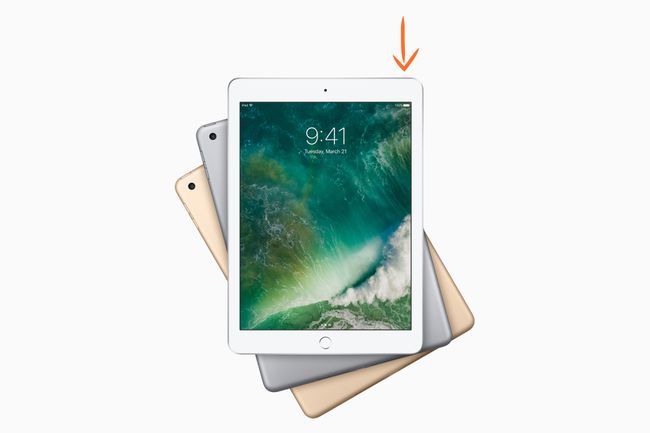
شركة آبل
قبل أن تبدأ في تعديل بعض الإعدادات الأخرى ، أعد تشغيل جهاز iPad. يمكن لخطوة استكشاف الأخطاء وإصلاحها الأساسية هذه معالجة جميع أنواع المشكلات ويجب إجراؤها دائمًا قبل أن تبدأ بالفعل في تغيير الإعدادات. إعادة التشغيل أو إعادة تشغيل جهاز iPad بسيط ولا يستغرق سوى بضع دقائق لإكماله.
- لإعادة تشغيل جهاز iPad ، اضغط مع الاستمرار على النوم / الاستيقاظ الزر الموجود أعلى جهاز iPad لأسفل لعدة ثوانٍ حتى يظهر شريط على الشاشة يوجهك إلى ذلك اسحب لايقاف التشغيل.
- بمجرد تحريك الشريط ، سيعرض iPad دائرة من الشرطات قبل أن يتم إيقاف تشغيله نهائيًا ، مما يترك لك شاشة فارغة. انتظر بضع ثوان ثم اضغط باستمرار على ملف النوم / الاستيقاظ زر مرة أخرى لبدء النسخ الاحتياطي لجهاز iPad.
- سيظهر شعار Apple في منتصف الشاشة وسيعاد تشغيل iPad تمامًا بعد بضع ثوانٍ. يمكنك اختبار اتصال Wi-Fi بمجرد ظهور الرموز مرة أخرى.
أعد تشغيل جهاز التوجيه
بمجرد إعادة تشغيل جهاز iPad ، يجب عليك أيضًا إعادة تشغيل جهاز التوجيه نفسه. يمكن لهذا أيضًا أن يعالج المشكلة ، لكنك ستحتاج أولاً إلى التأكد من عدم وجود أي شخص آخر على الإنترنت حاليًا. ستؤدي إعادة تشغيل جهاز التوجيه أيضًا إلى طرد الأشخاص من الإنترنت حتى إذا كان لديهم اتصال سلكي.
تعد إعادة تشغيل جهاز التوجيه مسألة بسيطة تتمثل في إيقاف تشغيله لبضع ثوان ثم إعادة تشغيله. إذا لم تكن متأكدًا من كيفية القيام بذلك ، فارجع إلى دليل جهاز التوجيه الخاص بك. تحتوي معظم أجهزة التوجيه على مفتاح تشغيل / إيقاف في الخلف.
بمجرد تشغيل جهاز التوجيه الخاص بك ، قد يستغرق الأمر من عدة ثوانٍ إلى عدة دقائق للعودة بالكامل والاستعداد لقبول اتصالات الشبكة. إذا كان لديك جهاز آخر متصل بالشبكة ، مثل الكمبيوتر المحمول أو الهاتف الذكي ، فاختبر الاتصال على هذا الجهاز قبل التحقق لمعرفة ما إذا كان قد أدى إلى حل مشكلة جهاز iPad.
ننسى الشبكة
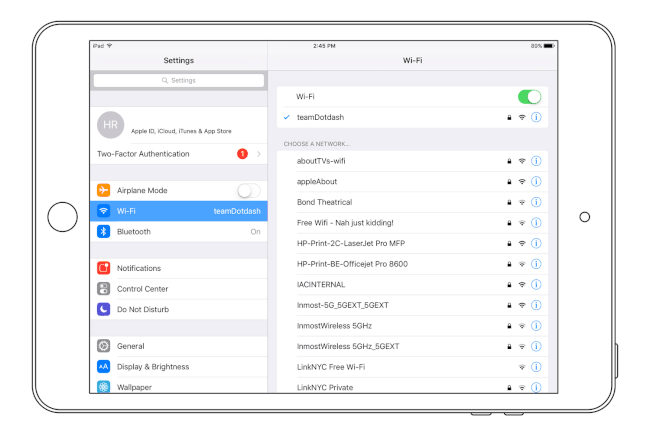
إذا كنت لا تزال تواجه مشكلات ، فقد حان الوقت للبدء فعليًا في تغيير بعض الإعدادات لإخبار iPad أن ينسى ما يعرفه عن الاتصال بالإنترنت وإعطاء iPad بداية جديدة.
- هذا الخيار الأول موجود على نفس الشاشة التي زرناها من قبل عندما كنا نتحقق من الإعدادات ونجدد عقد إيجار شبكة iPad. يمكنك العودة إلى هناك من خلال النقر على إعدادات الرمز والاختيار واي فاي من قائمة الجانب الأيسر.
- بمجرد أن تكون على شبكات Wi-Fi الشاشة ، ادخل إلى إعدادات شبكتك الفردية عن طريق لمس الزر الأزرق بجانب اسم الشبكة. الزر له ملف > رمز في المنتصف.
- سينقلك هذا إلى شاشة بها إعدادات لهذه الشبكة الفردية. لنسيان الشبكة ، انقر فوق انسى هذه الشبكه في الجزء العلوي من الشاشة. سيُطلب منك التحقق من هذا الاختيار. يختار ننسى للتحقق منه.
- يمكنك إعادة الاتصال عن طريق اختيار شبكتك من القائمة. إذا كنت تتصل بشبكة خاصة ، فستحتاج إلى كلمة المرور لإعادة الاتصال.
أعد ضبط إعدادات الشبكة على جهاز iPad
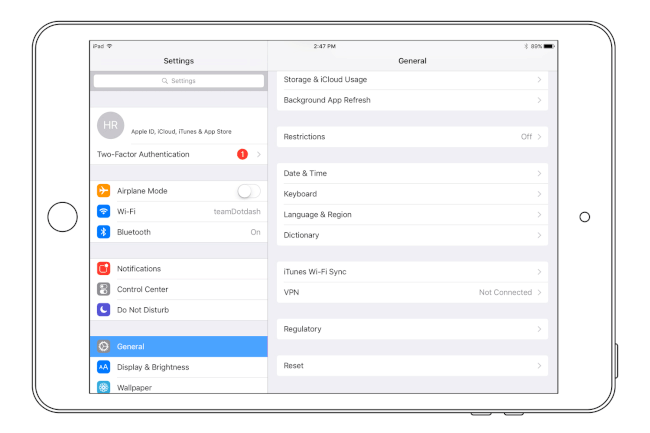
إذا كنت لا تزال تواجه مشكلات ، فقد حان الوقت لإعادة تعيين إعدادات الشبكة. قد يبدو هذا جذريًا ، لكن بالنسبة لمعظم الناس ، يكون الأمر مشابهًا لنسيان الشبكة الفردية. ستعمل هذه الخطوة على مسح جميع الإعدادات التي قام iPad بتخزينها بالكامل ، ويمكنها حل المشكلات حتى عندما لا يؤدي نسيان الشبكة الفردية إلى حل المشكلة.
- لإعادة ضبط إعدادات الشبكة على جهاز iPad ، انتقل إلى إعدادات من خلال النقر على الأيقونة واختيار عامl من القائمة الموجودة على اليسار. يوجد خيار إعادة تعيين iPad في أسفل قائمة الإعدادات العامة. اضغط عليه للذهاب إلى اعادة الضبط شاشة.
- من هذه الشاشة ، اختر إعادة تعيين إعدادات الشبكة. سيؤدي ذلك إلى قيام iPad بمسح كل ما يعرفه ، لذلك سترغب في جعل كلمة مرور شبكتك في متناول يديك إذا كنت على شبكة خاصة.
- بمجرد التحقق من رغبتك في إعادة تعيين إعدادات الشبكة ، سيكون جهاز iPad في إعدادات المصنع الافتراضية حيث يتعلق الأمر بالإنترنت. إذا لم يطالبك بالانضمام إلى شبكة Wi-Fi قريبة ، فيمكنك الانتقال إلى اعدادات الواي فاي واختر شبكتك من القائمة.
قم بتحديث البرنامج الثابت لجهاز التوجيه

لينكسيس
إذا كنت لا تزال تواجه مشكلات في الاتصال بالإنترنت بعد التحقق من أن جهاز التوجيه الخاص بك يعمل عن طريق الاتصال بالإنترنت من خلال جهاز آخر والقيام بجميع خطوات استكشاف الأخطاء وإصلاحها المؤدية إلى هذه النقطة ، فإن أفضل ما يمكنك فعله هو التأكد من أن جهاز التوجيه الخاص بك يحتوي على ملف الأحدث البرامج الثابتة مثبتة عليه.
لسوء الحظ ، هذا شيء خاص بجهاز التوجيه الخاص بك. يمكنك إما الرجوع إلى الدليل أو الانتقال إلى موقع الشركة المصنعة للحصول على إرشادات حول كيفية تحديث البرنامج الثابت على جهاز التوجيه الفردي الخاص بك.
إذا كنت عالقًا حقًا ولا تعرف كيفية تحديث البرامج الثابتة لجهاز التوجيه ، أو إذا كنت قد قمت بالتحقق بالفعل للتأكد من أنه محدث ولا تزال تواجه مشكلات ، يمكنك إعادة تعيين جهاز iPad بالكامل إلى المصنع إفتراضي. سيؤدي هذا إلى مسح جميع الإعدادات والبيانات الموجودة على جهاز iPad ووضعها في حالة "مثل الجديد".
ستحتاج إلى التأكد من مزامنة جهاز iPad قبل تنفيذ هذه الخطوة حتى تتمكن من نسخ جميع بياناتك احتياطيًا. بمجرد توصيل جهاز iPad بجهاز الكمبيوتر الخاص بك ومزامنته من خلال iTunes ، يمكنك ذلك اتبع هذه الخطوات لإعادة ضبط جهاز iPad على إعدادات المصنع الافتراضية.
إذا لم يعمل شيء وحاولت السير في طريق إصلاح Apple ، فقد يكون الوقت قد حان لتقاعد iPad والحصول على جهاز جديد. لا تأخذ فقط أي شيء تحاول Apple بيعه لك. هناك العديد من طرازات iPad التي قد تناسب احتياجاتك. قم بأبحاثك قبل أن تخفض أي بنسات.
